Win10系统使用Word2013出现无法打印图片问题怎么办
Word2013是一款非常好用的办公软件,其主要作用是文字处理、排版、制作报纸,帮助您更高效地组织和编写文档。最近win10正式版系统用户说在使用Word2013出现无法打印图片的问题,怎么办呢?针对此故障问题,小编总结解决方法给大家。
1、鼠标左键双击计算机桌面Word2013程序图标,将其打开运行。在打开的Word2013程序窗口,点击“空白文档”选项,新建一个空白Word文档;
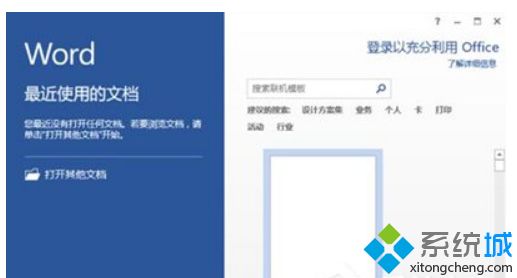
2、在打开的Word2013文档软件编辑窗口,点击菜单栏的“插入”--》“图形”选项,选一种图形将其插入到文档中;

3、接着我们再点击“文件”选项命令,在文件选项命令窗口中,将选项卡切换到“打印”。在打印预览窗口并没有看到我们插入的图形;
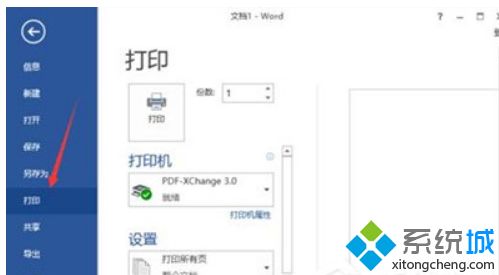
4、返回到文件选型命令窗口,然后再点击“选项”命令选项;
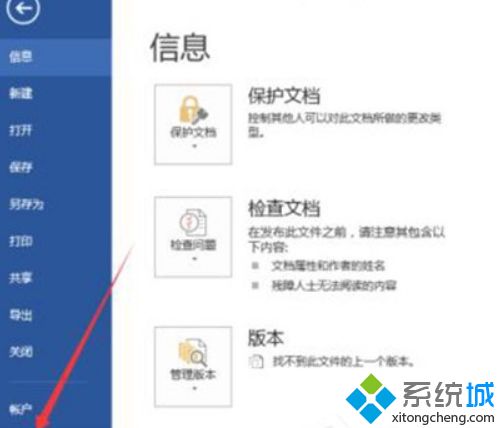
5、点击选项命令后,这个时候会打开“Word选项”对话窗口;
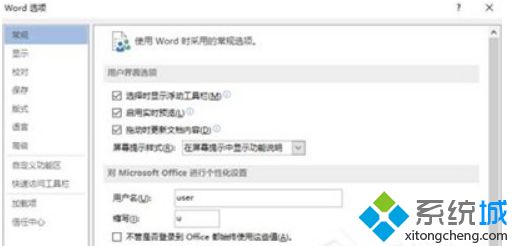
6、在Word选项对话窗口中,将选项卡切换到“显示”选项卡栏;
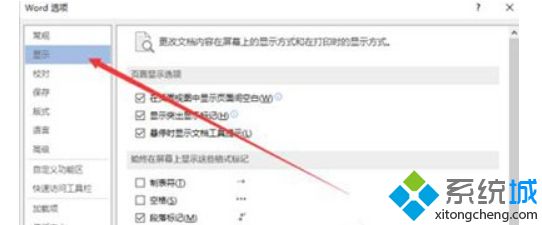
7、在显示选项卡的右侧窗格中,找到打印选项区域下的“打印在Word中创建的图形”选项并将其勾选“√”,最后点击“确定”按钮;
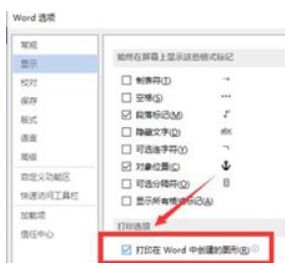
8、返回到Word文档,再次到打印预览窗口中,这个时候我们就能看到想要打印的图形了。
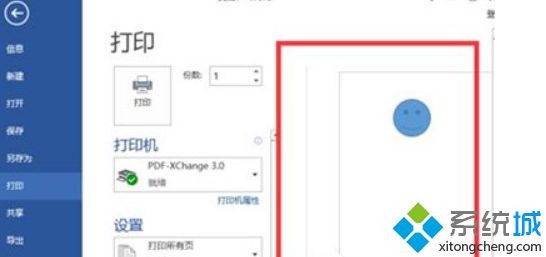
以上就是Win10系统使用Word2013出现无法打印图片问题的解决方法了,希望此教程内容对大家有所帮助。
我告诉你msdn版权声明:以上内容作者已申请原创保护,未经允许不得转载,侵权必究!授权事宜、对本内容有异议或投诉,敬请联系网站管理员,我们将尽快回复您,谢谢合作!










